Повечето собственици на устройства с Android използват услугите на официалния магазин на Play Market от ИТ гиганта Google, което като цяло не е изненадващо. Тук всеки потребител ще може да намери каквото и да е съдържание, което да отговори на нуждите му, независимо дали става дума за специални програми, филми, музика или игри. Въпреки това, ситуациите не са необичайни, когато Google Play Market не работи на Android.
Такива неизправности в работата на услугата могат да възникнат по различни причини. Сега ще разгледаме какво може да причини проблема и ще предложим най-ефективните начини за отстраняването му.
Всъщност причините, които провокират такава грешка, могат да бъдат много разнообразни, най-често срещаните са:
- Няма връзка с i-net, причинена например от грешка в настройките (смартфон, рутер и др.).
- Технически проблеми от самия Play Market са доста редки, но не са изключени.
- Проблеми с файловете домакини, който се редактира автоматично от системата.
- Има конфликт между някое инсталирано приложение и Google Play.
- Настройките за дата/час са грешни.
- Друго.
Първо, това, което трябва да направим, е просто да рестартирате вашия смартфон. Факт е, че тази банална процедура може да бъде ефективно решение не само с описания проблем, но и в други случаи на „окачване“ на системата. Ако рестартирането на устройството не даде никакъв резултат, продължете напред.
Нулиране на актуализациите
Доста ефективна процедура. Нашите действия - отидете на "Настройки":
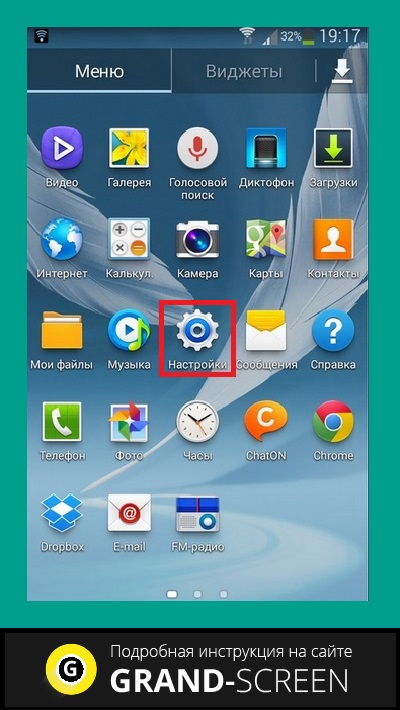
Ние отваряме " Приложения"(може би "Диспечер на приложения"), от списъка, който се отваря, намираме Google Play, изчакайте. В прозореца, който се отваря, щракнете върху " Деинсталиране на актуализации", за да върнете Play-Market в първоначалното му състояние:
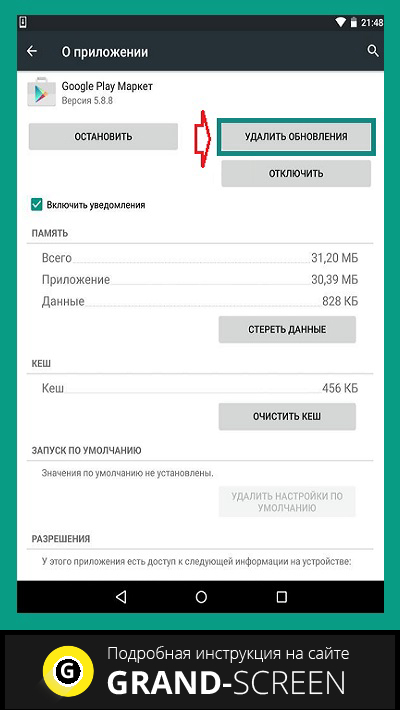
Рестартираме притурката, опитваме се да влезем. Какво, все още няма причина за радост? След това продължаваме.
Нулирайте настройките и изчистете кеша
Отново през основните настройки отидете на " Приложения", намираме " Google Play“, отворен. Първо, „докоснете“ върху „ Изтриване на данни", тогава " Изтрий кеш-памет»:
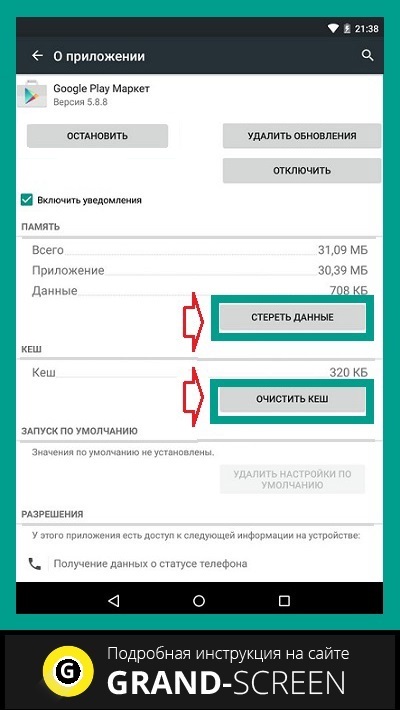
Рестартирайте, опитайте да отидете в Google Play. Ако въпросът „защо пазарът за игра не се отваря“ все още е актуален, продължаваме да „танцуваме с тамбура“.
Корекция на данните от GP услугата
Както в третата стъпка, от „Настройки“ се насочваме към „ Приложения", намираме " Услуги на Google Play", изтрийте данните и изчистете кеша:
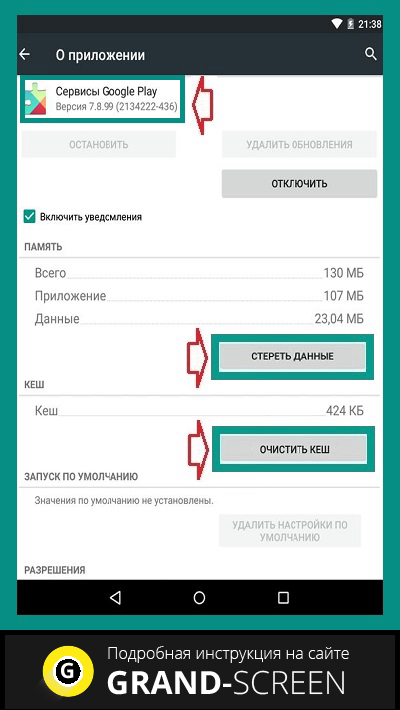
Изчистване на данни и кеш "Google Services Framework"
Вървейки по утъпканата пътека" Настройки» → « Приложения". В раздела " Всичко» намерете и отворете « Google Services Framework". Изтрийте данни и изчистете кеша:
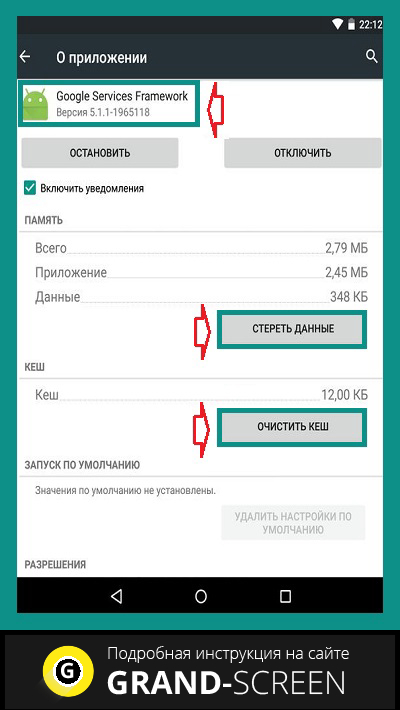
Проверка на работата на Google акаунти
Възможно е по някаква причина тази функция да се е оказала деактивирана, което е причината play market да не работи на android. Коригирането на ситуацията е просто. От настройките под " Приложения"трябва да отворим раздела" Всичко", изберете " Google акаунти„И ако това приложение наистина е деактивирано, тогава го свързваме и в същото време (ако е необходимо) изчистваме кеша:
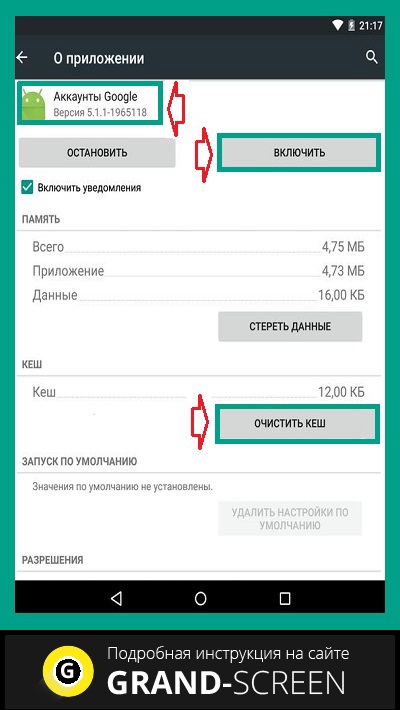
Отстраняване на грешки в мениджъра за изтегляне
Деактивирането на мениджъра за изтегляне също може да бъде вероятен проблем, така че за да го премахнем, отиваме на " Приложения", с плъзгане наляво, отидете на" Всичко"и отворен" Мениджър на изтеглянията". Ако е необходимо, активирайте и ако се открие наличието на кеш, изчистете и него:
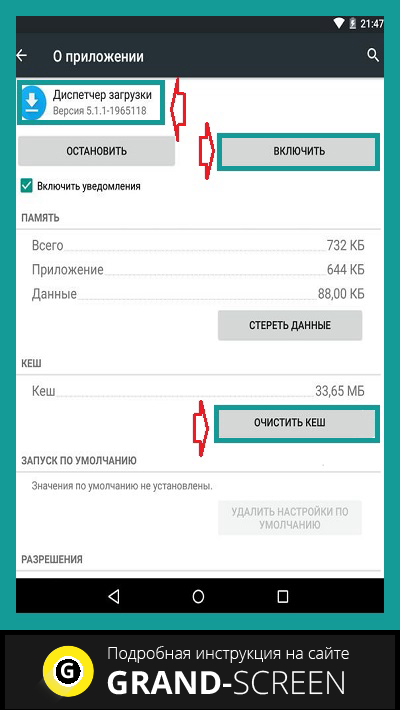
Изтриване и възстановяване на акаунт в Google
Друг ефективен начин, на който бяха посветени подробни инструкции "" на нашия уебсайт. След описаната процедура за излизане, .
Премахване на конфликт на приложения
Както бе споменато по-горе, има приложения, които могат да блокират работата на Google Play. Една такава програма е Freedom. Напредналите геймъри вероятно разбират за какво говоря. Факт е, че Freedom ви позволява да заобиколите проверката на лиценза на Market, за да закупите безплатно всички видове платени екстри в игри (монети, кристали, разширения и т.н.), за които потребителят може да плати с фалшива карта:
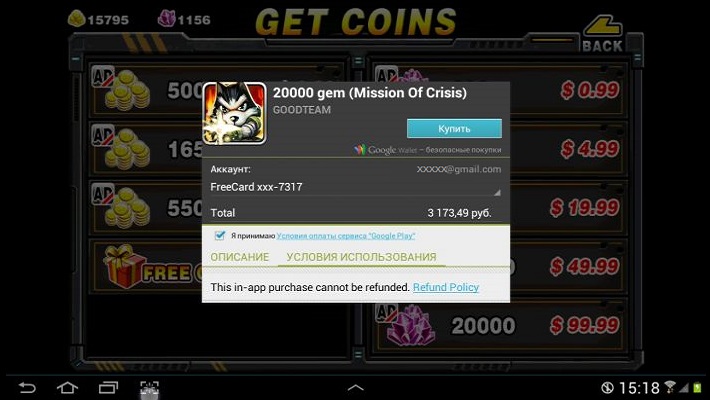
Неправилното използване на приложението или неправилното му премахване е една от най-честите причини за провала на Google Play Market, причинен от промени във файла " домакини". За работа с приложението (инсталиране и деинсталиране). За повече информация как да коригирате ситуацията, можете да видите в специално видео:
Почистване на файла "hosts".
На този етап си струва да се спрем по-подробно. Факт е, че вероятно нямате инсталирано приложението Freedom (вижте по-горе) и може да има проблем с файла и ето защо. Във файла hosts системата Android (както и Windows) съхранява база данни от сайтове, както и техните IP адреси. И всеки път, отваряйки конкретен сайт, системата ще има достъп до файла "hosts" и едва след това до DNS сървъра. Това е всъщност, като по принцип е примитивен филтър (защитна стена), хостовете могат да блокират достъпа до почти всеки сайт, включително Google Play, за целите на сигурността.
Тогава се налага да го редактирате. За да направим това, имаме нужда от файлов мениджър, например, и (тъй като ще работим със системен файл).
Стартирайте ROOT Explorer, намерете папката система:
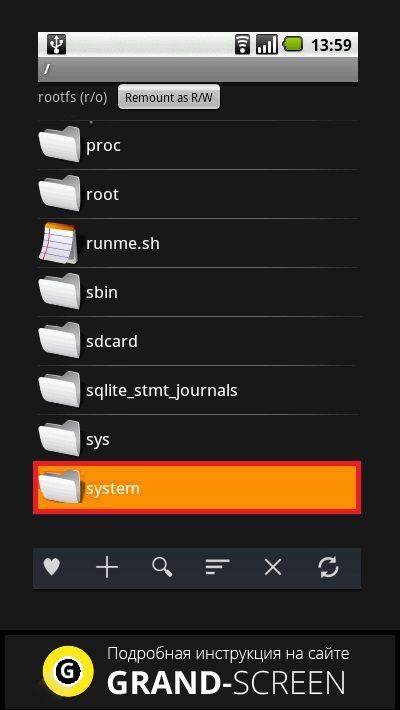
Съдържа папка и т.н, отидете в него и задайте правата R/W(Четене/Запис), като щракнете върху съответния бутон в горния десен ъгъл:
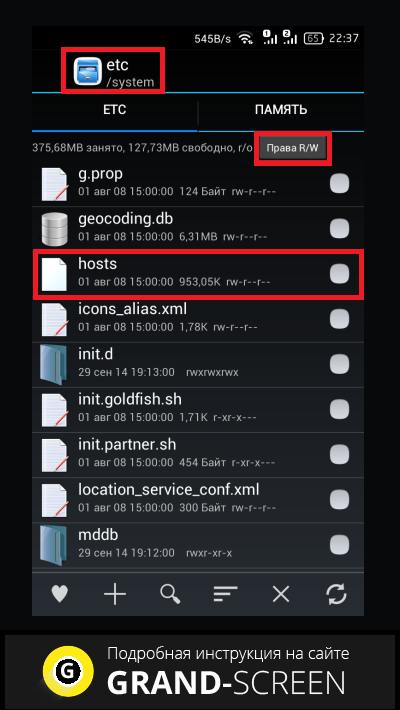
По искане на системата за права на суперпотребител, ние предоставяме:
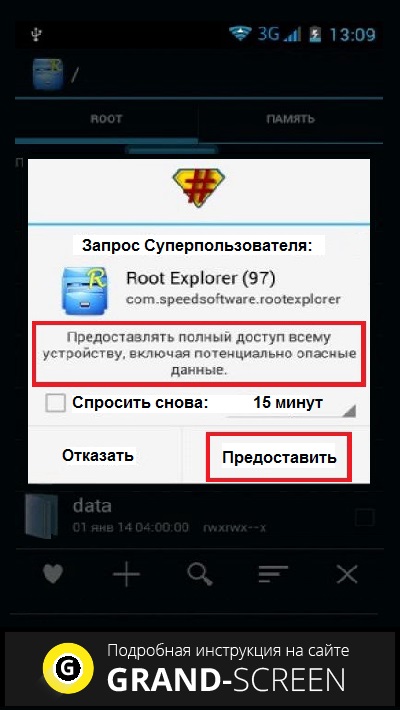
Сега отворете домакинии започнете да го редактирате. По подразбиране трябва да съдържа само един ред - 127.0.0.1 локален хост. Ако видите два или повече реда, това означава, че други програми са направили своите промени, така че премахваме всичко ненужно без съжаление:
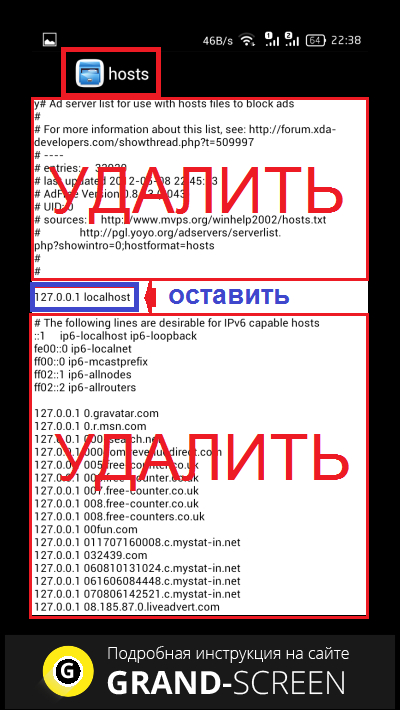
Корекция на параметрите за дата и час
Ако е имало грешка в тази позиция (която също може да блокира достъпа до пазара за игра), тогава:
- Ние отваряме " Настройки»
- в глава " Система» намерете артикула « дата и час“, отворен.
- Въвеждаме правилните данни, запазваме промените.
Нулиране на настройките на Android (или твърдо нулиране)
Това е последният, така да се каже, контролен изстрел от нашия арсенал, ако сте убедени, че няма проблеми с интернет връзката и всички описани методи не доведоха до очаквания резултат (в който силно се съмнявам). Какво да правим:
- отидете на " Настройки» и отворете « Възстановяване и нулиранебез да забравяте да архивирате.
- Избери предмет " Нулиране».
- "Докоснете" полето " Нулиране на настройките на телефона».
- В заключение натискаме " Изтрийте всичко».
Тази процедура ще изтрие всички данни от вътрешната памет на устройството, оставяйки информацията на картата с памет непокътната.
Може би това е всичко, за което искахме да говорим по темата. Може би сте имали успешен опит в решаването на проблем, който не е описан в статията, ще бъдем благодарни, ако го споделите с нашите читатели. Късмет!





